
문서를 작성할 때 특수문자를 사용해야 하는 경우가 많습니다. 특히 문서는 내가 보는 기준이 아니고 상대방이 보는 기준으로 작성해야 하므로 특수문자를 적절히 사용한다면 문서의 퀄리티도 높아지고 가독성도 좋아지게 됩니다. 아마 가장 빈번하게 사용하는 특수문자는 "ㅁ"에 등록되어 있는 특수문자가 아닐까 하는데요. 하지만 자음 14개(ㄱ~ㅎ)와 쌍자음 4개(ㄲ,ㄸ,ㅃ,ㅆ) 총 18개의 자판으로 세팅되어 있어 사용하고 싶은 특수문자가 어디 있는지 찾는데도 한참 걸리는 경우가 생기곤 합니다. 이럴 때 아래 정리된 특수문자를 참고한다면 어떤 키에 무슨 특수문자가 등록되어 있는지 한눈에 찾을 수 있어 문서를 작성하는 시간을 단축시킬 수 있습니다.
엑셀에서 특수문자 입력하는 방법
특수문자를 입력하려고 하는 곳에 자음을 치고 바로 키보드자판의 "한자" 키를 누르게 되면 자음에 해당하는 특수문자가 나오게 되며 특수문자 중 원하는 특수문자를 마우스로 클릭하면 됩니다.
1. 자음입력 (ㄱ,ㄴ,ㄷ,ㄹ,ㅁ,ㅂ,ㅅ,ㅇ,ㅈ,ㅊ,ㅋ,ㅌ,ㅍ,ㅎ,ㄲ,ㄸ,ㅃ,ㅆ) 총 18개
2. 키보드의 "한자"키 누르기
3. 원하는 특수문자의 번호를 누르거나 마우스로 선택

엑셀 특수문자표 엑셀, pdf 무료다운로드
아래의 엑셀 또는 pdf를 다운로드하셔서 출력 후 주변에 붙여놓고 사용하면 빨리 특수문자를 찾을 수 있습니다.

⬇️⬇️⬇️⬇️⬇️⬇️⬇️⬇️⬇️⬇️

엑셀 특수문자표 모음
자음(ㄱ~ㅎ) 14개 쌍자음(ㄲ,ㄸ,ㅃ,ㅆ) 4개 총 18가지 특수문자표를 아래와 같이 정리했습니다.
ㄱ ➡️ 한자 ; 공백특수문자 글자, 단어, 문장과 함께 쓰는 경우에 들어가는 조판부호
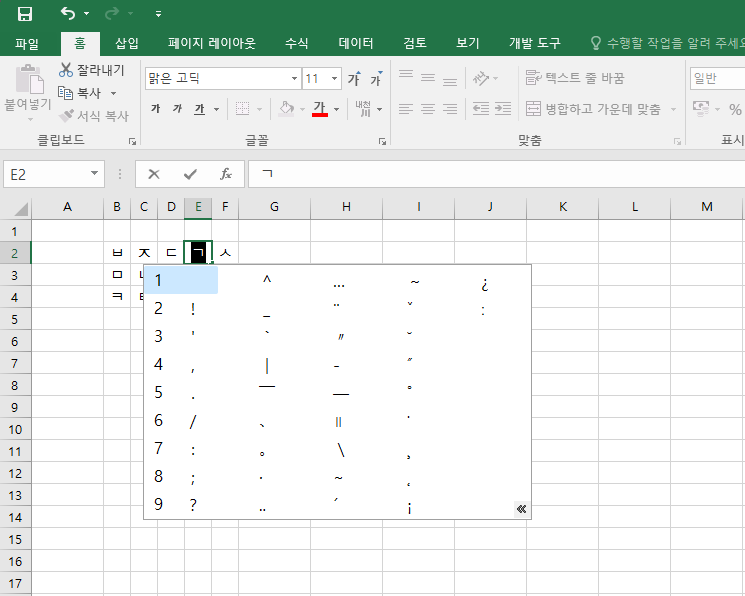
ㄴ ➡️ 한자 ; 글자, 문자의 시작과 끝을 알려주는 괄호기호

ㄷ ➡️ 한자 ; 더하기, 빼기, 곱하기, 나누기, 크다, 작다 등등 수학에 관련되어 있는 수학기호
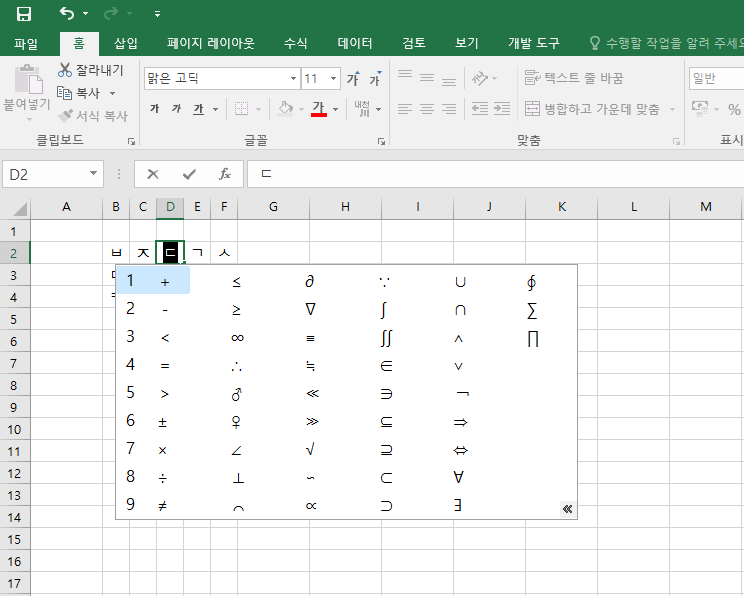
ㄹ ➡️ 한자 ; 원, 달라, 킬로그램, 도씨, 킬로와트 등 단위를 나타내는 단위기호
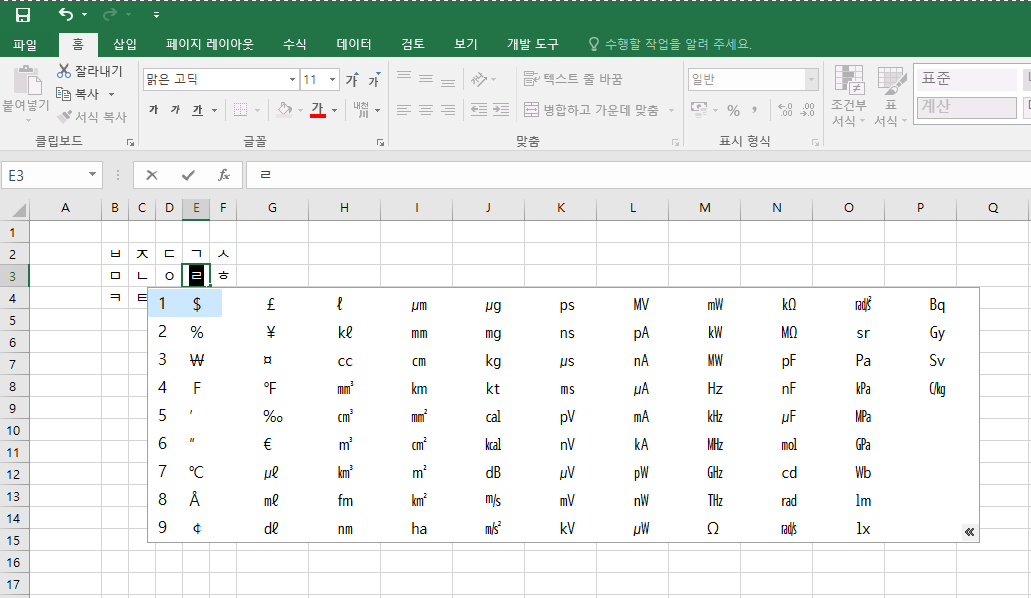
ㅁ ➡️ 한자 ; 가장 많이 사용되는 일반 특수문자

ㅂ ➡️ 한자 ; 표를 만들 수 있는 선문자
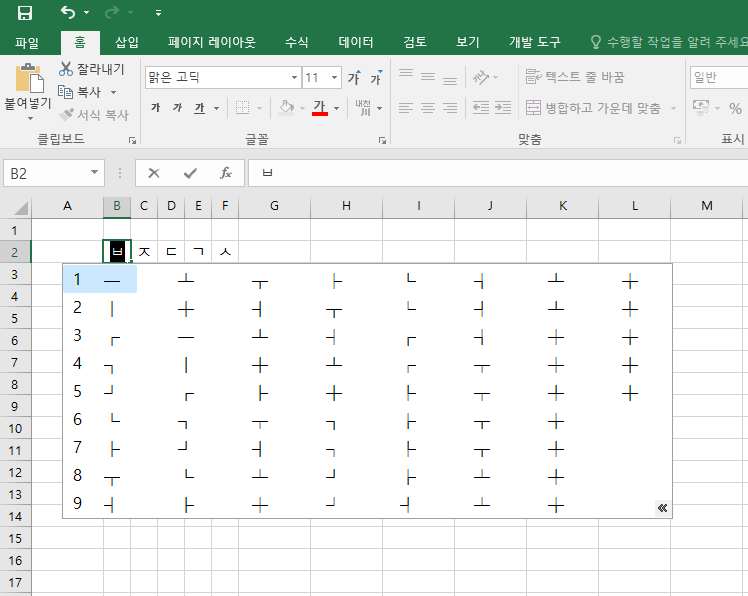
ㅅ ➡️ 한자 ; ㄱ~ㅎ, 가~하가 괄호나 원안에 들어가 있는 한글기호
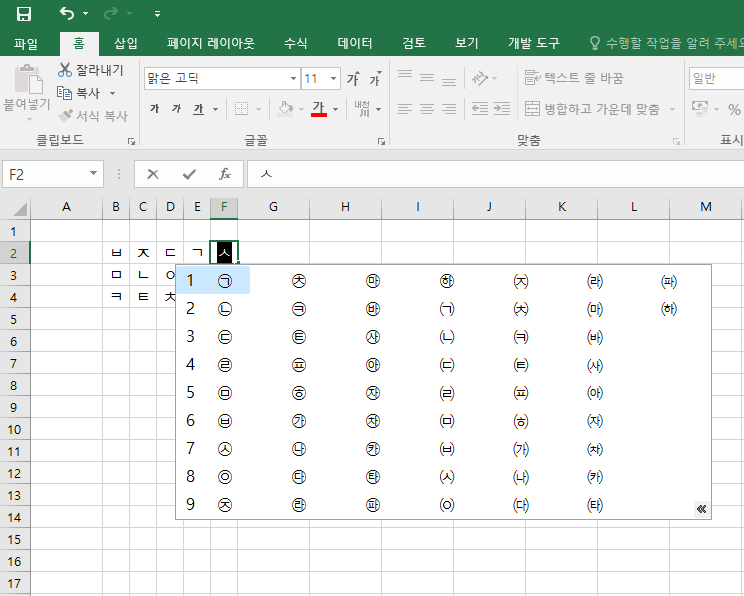
ㅇ ➡️ 한자 ; a~z, 1~15가 괄호나 원안에 들어가 있는 숫자/영문기호

ㅈ ➡️ 한자 ; 숫자와 로마숫자

ㅊ ➡️ 한자 ; 분수와 첨자

ㅋ ➡️ 한자 ; 한글 자음과 모음

ㅌ ➡️ 한자 ; 현재는 사용하지 않는 글자(옛글자)

ㅍ ➡️ 한자 ; 알파벳 대, 소문자

ㅎ ➡️ 한자 ; 그리스어, 라틴어
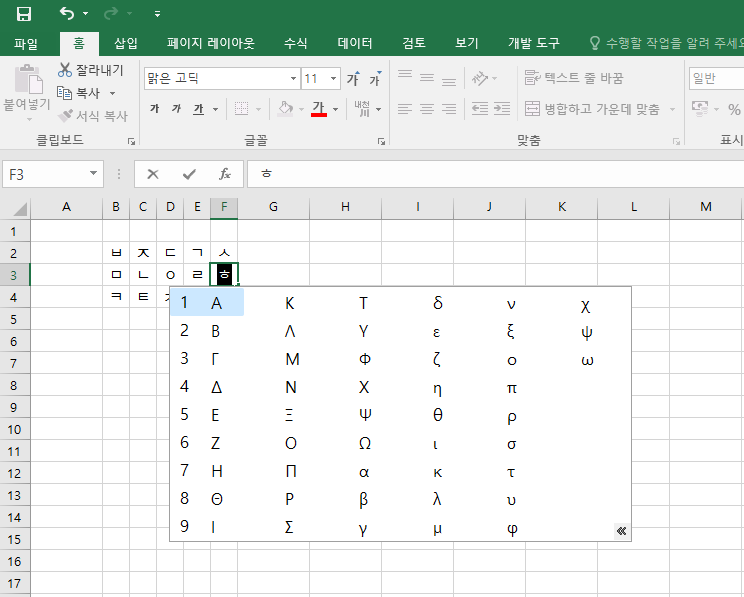
ㄲ ➡️ 한자 ; 알파벳 특수문자

ㄸ ➡️ 한자 ; 일본어 히라가나
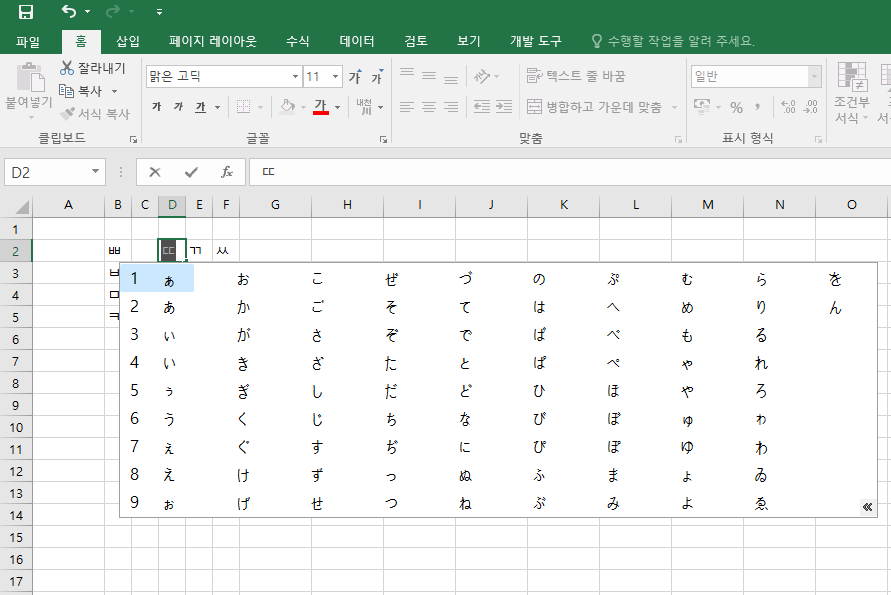
ㅃ ➡️ 한자 ; 일본어 가타카나

ㅆ ➡️ 한자 ; 러시아등 슬라브계 국가와 중앙아시아 지역 및 몽골에서 사용하는 키릴문자

